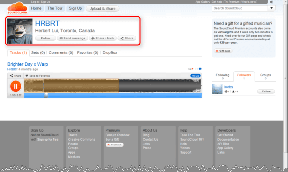Kaip pašalinti netvarką ir sutvarkyti darbalaukį su tvoromis
Įvairios / / February 11, 2022
Prieš kelias dienas parodėme, kaip veikia FSL paleidimo priemonė pašalina darbastalio netvarką. Tai puikus įrankis, tačiau yra viena nedidelė problema. FSL paleidimo priemonėje turime perkelti darbalaukio piktogramas į įrankį ir kiekvieną kartą turime ją paleisti, kad spustelėtume darbalaukio piktogramą. Jis naudoja savo sąsają darbalaukio netvarkai valdyti, o ne tai daro pačiame darbalaukyje.
Šiandien kalbėsime apie galingesnį įrankį, kuris pakelia darbalaukio organizavimą į kitą lygį. Jis žinomas kaip Tvoros. Tai sukuria darbalaukio piktogramų talpyklą ir suskirsto jas į grupes.
Po įdiegimo jis paprašys jūsų naudoti bet kurį iš integruotų išdėstymų. Jis automatiškai sukuria naujas tvoras ir bando sutvarkyti jų viduje esančias piktogramas. Galite ištrinti arba pervardyti šias tvoras arba sukurti savo. Viskas, ką jums reikia padaryti norint sukurti tvorą, tai dešiniuoju pelės mygtuku nupiešti kvadratą (arba stačiakampį) darbalaukyje.

Kai atleisite dešinįjį pelės mygtuką, pasirodys nuoroda „sukurti naują tvorą čia“. Spustelėkite jį ir pavadinkite tą tvorą. Dabar vilkite savo piktogramas į ją. Sukurkite tiek jų, kiek norite, ir sugrupuokite jų viduje esančias piktogramas (kaip aš padariau aukščiau esančioje ekrano kopijoje). Išdėstymą taip pat galite pasirinkti apsilankę Konfigūruoti tvoras –> Tvoros –> maketą.
Pervadinti galima spustelėjus dešinįjį pelės klavišą. Parinktį „Konfigūruoti tvoras“ galite rasti kontekstinis meniu. Yra įvairių kitų variantų. Galite tinkinti tvorų fono spalvą pagal skaidrumą, ryškumą, atspalvį ir sodrumą.
Taip pat galite pasirinkti tvorų ženklinimą. Galimos trys parinktys: niekada nerodyti, užveskite pelės žymeklį virš ir visada (norėdamas geriau organizuoti piktogramas, pasirinkau antrąją parinktį).
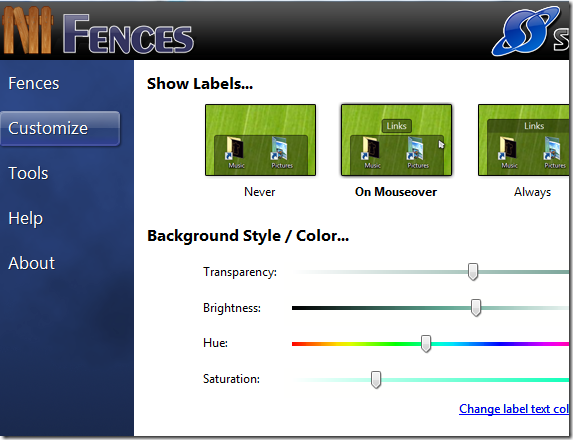
Stebuklinga šio įrankio dalis yra dvigubo paspaudimo funkcija. Dukart spustelėkite darbalaukį ir jis paslėps visas piktogramas. Dar kartą dukart spustelėkite, kad jie būtų matomi. Dešiniuoju pelės mygtuku spustelėjus nereikia naudoti „Rodyti darbalaukio piktogramas“, kad piktogramos būtų rodomos arba paslėptos.
Taip pat yra funkcija „Momentinės nuotraukos arba atsarginės kopijos“, kad būtų galima sukurti atsarginę jūsų sukurtų tvorų kopiją. Yra dvi iš anksto pasiekiamos momentinės nuotraukos: iš anksto įdiegta momentinė nuotrauka ir pirmojo naudojimo momentinė nuotrauka.
Jis gali sukurti atsarginę jūsų dabartinio darbalaukio kopiją ir išsaugoti ją naudoti ateityje. Jei manote, kad jūsų nustatymas netinkamas, galite grįžti prie ankstesnio nustatymo spustelėdami momentinę nuotrauką. Prieš perjungiant, jis paragins išsaugoti dabartinį nustatymą.
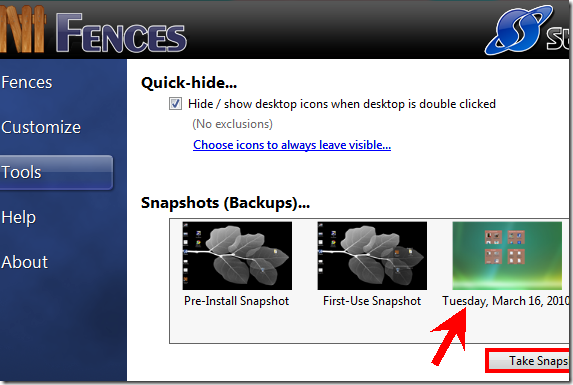
Apskritai, tai tikrai būtinas įrankis, jei jūsų darbalaukis yra netvarkingas. Tai ne tik pašalina netvarką, bet ir atrodo patraukliai.
Patinka šis įrankis? Ar naudojate ką nors kita darbalaukiui tvarkyti? Pasidalinkite savo patirtimi komentaruose.
Paskutinį kartą atnaujinta 2022 m. vasario 5 d
Aukščiau pateiktame straipsnyje gali būti filialų nuorodų, kurios padeda palaikyti „Guiding Tech“. Tačiau tai neturi įtakos mūsų redakciniam vientisumui. Turinys išlieka nešališkas ir autentiškas.